
TRAGBARER PROJEKTOR
VP150X
BENUTZERHANDBUCH
Vielen Dank für den Kauf des tragbaren Benq-Projektors.
Nehmen Sie die in diesem Benutzerhandbuch enthaltenen Hinweise unbedingt zur Kenntnis. Heben Sie dieses
Benutzerhandbuch auf, um bei Bedarf darauf zurückgreifen zu können.
FUNKTIONALITÄT
Dieser tragbare Projektor ist mit diversen Computersignalen
sowie den Videosignalen NTSC, PAL und SECAM kompatibel.
LEISTUNGSMERKMALE
1. Hohe Helligkeit
2. Hohe Auflösung
3. Problemlose Einrichtung
4. Tragbarkeit durch kompakte Abmessungen und geringes Gewicht
5. RGB-Ausgang
6. Maus-Emulation
7. Automatische Einstellung (Taste i-key)
8. USB-Kommunikation
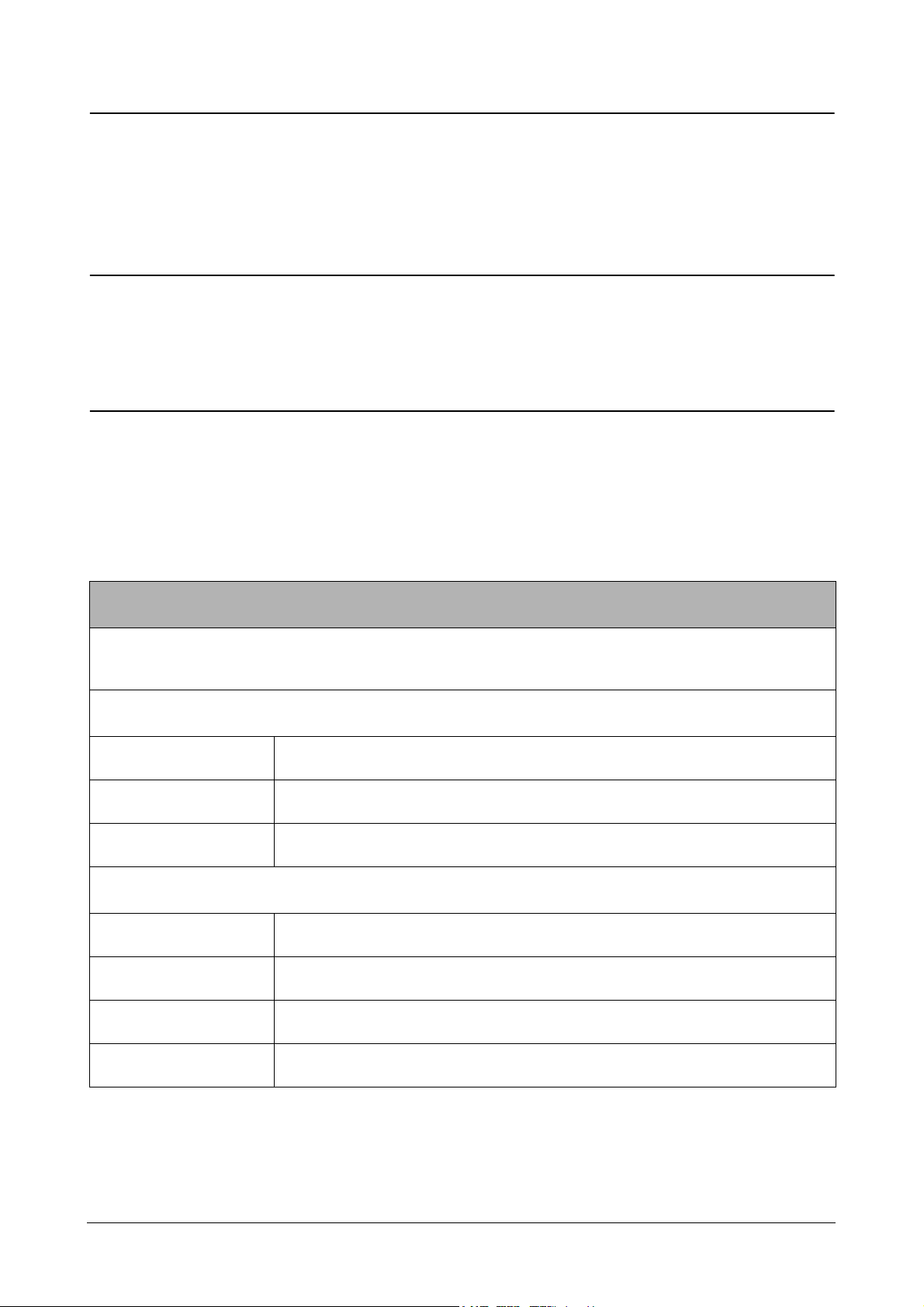
Copyright
Copyright © 2002 Benq Corporation (ehemals Acer Communications & Multimedia Inc.). Alle Rechte
vorbehalten. Kein Teil dieser Veröffentlichung darf ohne die vorherige schriftliche Genehmigung von Benq
Corporation in irgendeiner Form oder durch irgendwelche elektronischen, mechanischen, magnetischen,
optischen, chemischen, manuellen oder anderen Mittel reproduziert, übertragen, umgeschrieben, in einem
Datenabfragesystem gespeichert oder in irgendeine Sprache oder Computersprache übersetzt werden.
Haftungseinschränkung
Die Benq Corporation lehnt jegliche Haftungs- bzw. Garantieansprüche ab, die sich auf den Inhalt dieses Handbuchs
beziehen, auch wenn es um Lieferbarkeit oder Tauglichkeit für einen bestimmten Zweck geht. Insbesondere
nutzungsbezogene Ansprüche werden abgelehnt. Des Weiteren behält sich die Benq Corporation inhaltliche
Änderungen ohne weitere Benachrichtigung durch die Benq Corporation vor.
FCC-Erklärung - Klasse A
Dieses Gerät erzeugt elektromagnetische Strahlung und kann, falls es nicht entsprechend dieser Anleitung installiert
wurde, schädliche Störungen des Radio- und Fernsehempfangs bewirken. Es wurde getestet und entspricht den Normen
eines Computers der Klasse „A“ gemäß Teil 15, Unterabsatz B, der FCC-Richtlinien, die einen sinnvollen Schutz vor
solchen Störungen beim Betrieb in gewerblichen Umgebungen bieten sollen. Der Betrieb dieses Geräts in einem
Wohngebiet kann zu Störungen führen. In diesem Fall muss der Benutzer auf eigene Kosten alle Maßnahmen ergreifen,
die zum Beheben der Störung notwendig sind.
Bitte ausfüllen!!
Um Ihnen den bestmöglichen Service bieten zu können, bitten wir Sie, folgende Eintragungen vorzunehmen. Die
Seriennummer befindet sich auf der Rückseite des Produkts.
Projektor-Informationen
Produktbezeichnung: VP150X
Seriennummer:
Kaufdatum:
Händler-Informationen
Händler:
Telefon
Nummer:
Adresse:
ii Deutsch
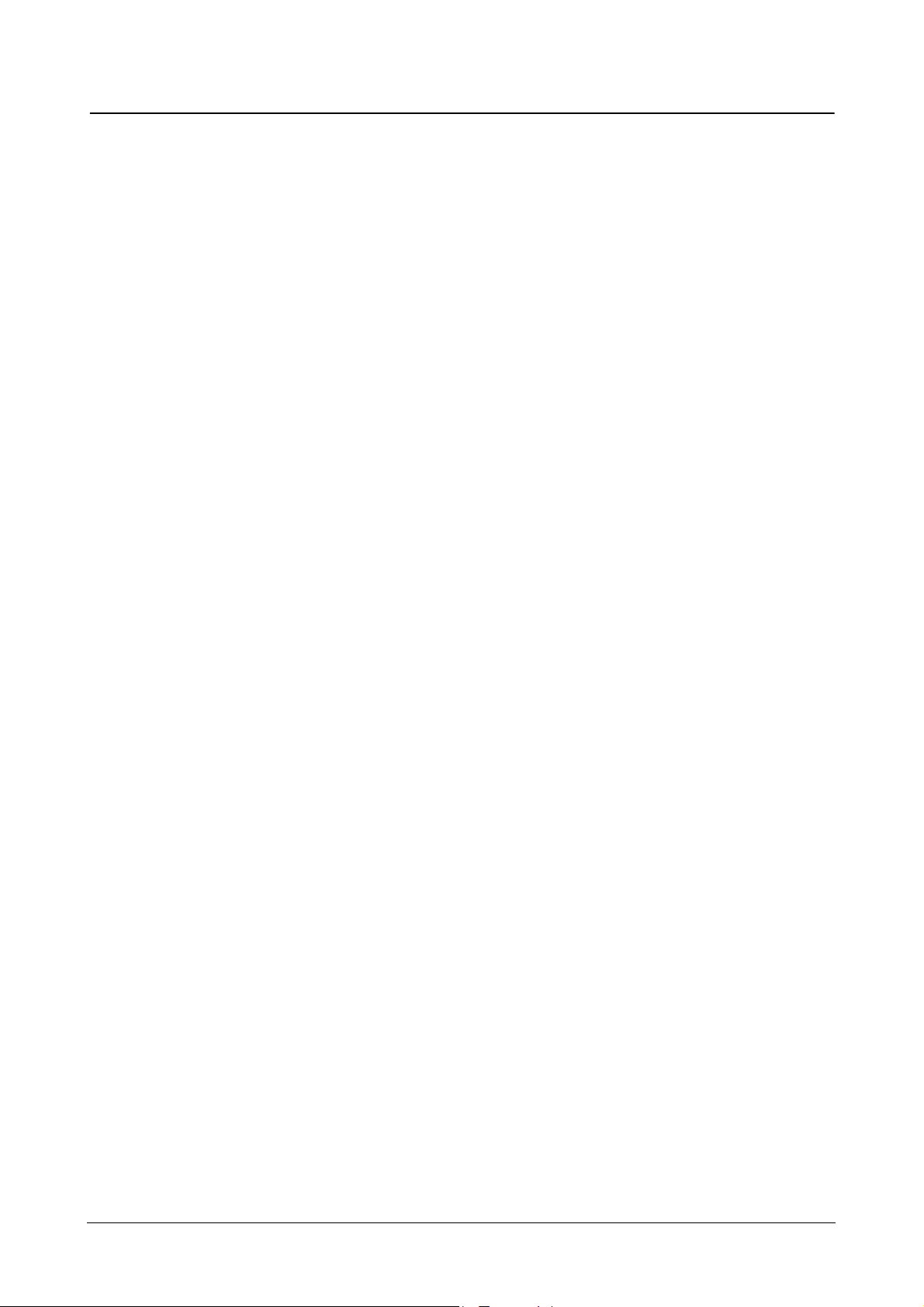
Sicherheitshinweise
1. Lesen Sie vor Inbetriebnahme des Geräts dieses Benutzerhandbuch vollständig durch, und bewahren Sie es auf, um
später darauf zurückgreifen zu können.
2. Wenn die Lampe während des Betriebs extrem heiß wird, lassen Sie den Projektor ca. 45 Minuten lang abkühlen,
bevor Sie die Lampe zum Austauschen entfernen. Benutzen Sie die Lampen nicht über die angegebene Lebensdauer
hinaus. Übermäßige Benutzung kann in seltenen Fällen zu Explosionen führen.
3. Die Stromversorgung des Projektors bleibt auch im Standby-Modus bestehen. Der Netzstecker muss vom Netz
getrennt werden, bevor das Lampenelement oder andere elektronische Bauteile entfernt werden dürfen.
4. Versuchen Sie nicht, das Gerät eigenhändig zu reparieren. Durch Öffnen des Gehäuses werden möglicherweise
Bauteile beschädigt, und die Garantie erlischt.
5. Sorgen Sie für einen sicheren und stabilen Stand des Geräts. Andernfalls könnte das Gerät herunterfallen und
beschädigt werden.
6. Die Fernbedienung enthält einen Laser-Pointer, der als Zeigegerät dient und nicht auf Augen gerichtet werden darf.
Verletzungsgefahr!
7. Die Darstellung lässt sich invertieren, so dass der Projektor auch als Wandmonitor dienen kann. Die
Wandmontage muss sehr sorgfältig und mit geeignetem Montagematerial durchgeführt werden.
8. Die Öffnungen an der Vorderseite des Geräts bzw. an den Seiten dienen der Belüftung. Sie dürfen nicht blockiert
oder verdeckt werden.
9. Zur Belüftung bleiben die Ventilatoren noch ca. 1 Minute lang eingeschaltet, nachdem der Projektor abgeschaltet
wurde. Trenne Sie den Netzstecker nicht vom Netz, bevor der Ventilator den Betrieb von selbst einstellt.
10. Blicken Sie während des Betriebs nicht direkt in die Projektorlinse. Das intensive Licht kann zu Augenverletzungen
führen.
iii
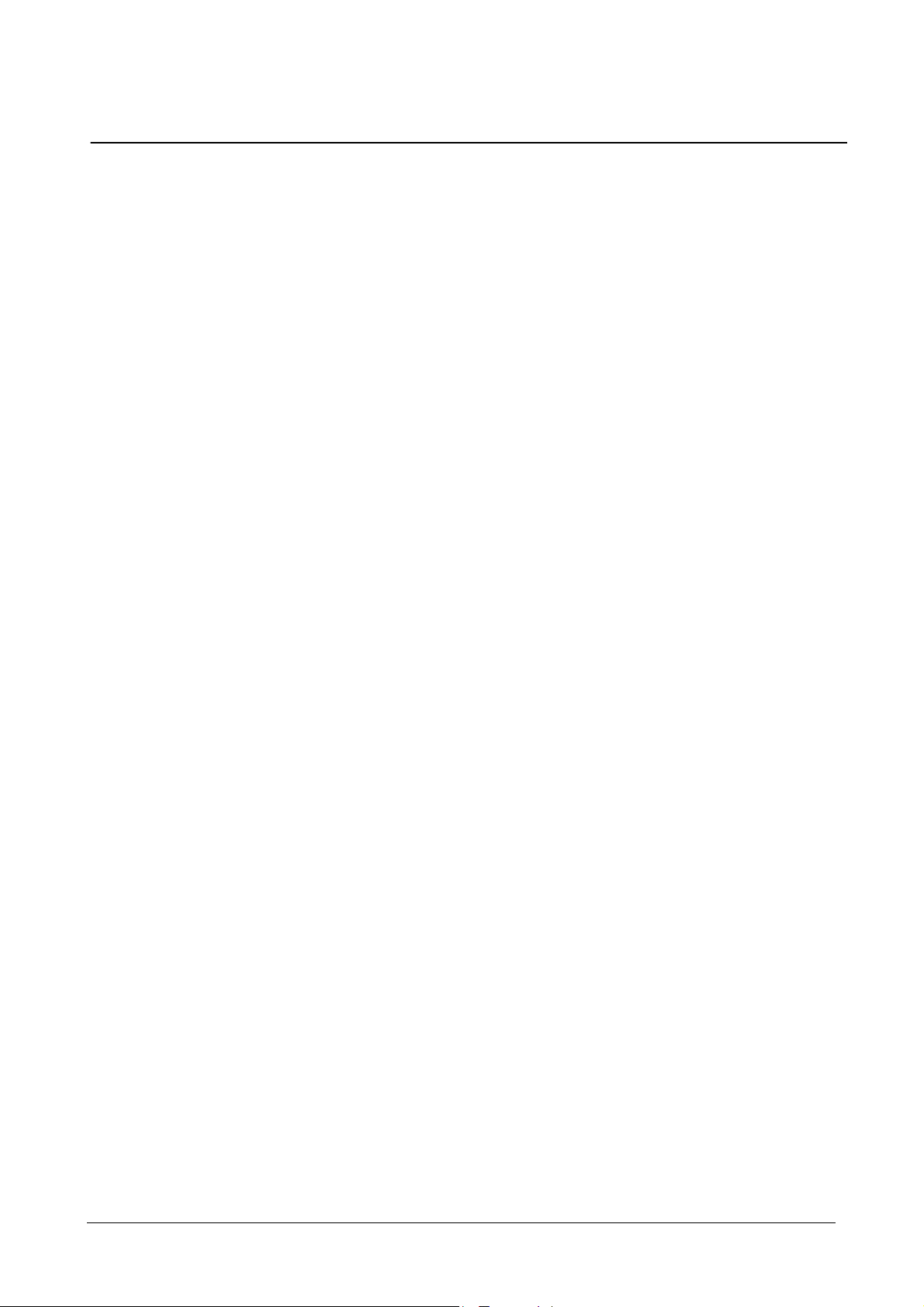
INHALTSVERZEICHNIS
EINFÜHRUNG ........................................................................................................................................ 1
Leistungsmerkmale ................................................................................................................................................................. 1
Beschreibung ............................................................................................................................................................................ 2
A VORDERSEITE ..........................................................................................................................................................2
B RECHTE SEITE ..........................................................................................................................................................2
C UNTERSEITE ..........................................................................................................................................................2
Installation ................................................................................................................................................................................ 3
AB
ILDGRößENANPASSUNG
BV
ERSTELLBARE
FüßE .....................................................................................................................................................3
Projektor transportieren ......................................................................................................................................................4
Zubehör .................................................................................................................................................................................... 5
GERÄT ANSCHLIEßEN ......................................................................................................................... 6
Projektor an Computer anschließen ............................................................................................................................... 6
Projektor an Notebook anschließen .................................................................................................................................. 6
Projektor an Macintosh anschließen .................................................................................................................................. 7
Projektor an Power Book anschließen ............................................................................................................................. 7
An Video/ S-Video anschließen ........................................................................................................................................... 7
........................................................................................................................................... 3
BETRIEB ................................................................................................................................................... 8
Ein-/Ausschalten ...................................................................................................................................................................... 8
AE
INSCHALTEN
BS
TANDBY
............................................................................................................................................................... 8
.......................................................................................................................................................................8
Gerätefunktionen steuern ....................................................................................................................................................8
AB
EDIENFELD
B F
ERNBEDIENUNG
.................................................................................................................................................................. 8
......................................................................................................................................................... 9
Lampe verwenden und auswechseln ................................................................................................................................11
ALED-S
B L
TATUSANZEIGE LAMPE/TEMPERATUR
AMPE AUSWECHSELN
.............................................................................................................................................12
...........................................................................................................11
OSD .........................................................................................................................................................................................14
OSD-Hauptmenü ..................................................................................................................................................................14
AU
NTERMEN
BU
NTERMEN
CU
NTERMEN
DU
NTERMEN
ü A
ü B
ü S
ü Q
..............................................................................................................................................14
NZEIGE
......................................................................................................................................................15
ILD
TEUERUNG
UELLE
.........................................................................................................................................16
................................................................................................................................................16
Weitere Fernbedienungsfunktionen und Meldungen ...................................................................................................17
WARTUNG UND FEHLERANALYSE ............................................................................................... 18
AL
AMPE AUSWECHSELN
BL
INSE REINIGEN
CF
EHLERANALYSE
...............................................................................................................................................18
..........................................................................................................................................................18
........................................................................................................................................................18
TECHNISCHE DATEN ........................................................................................................................ 19
AO
PTISCHE DATEN
BE
LEKTRISCHE DATEN
CM
ECHANISCHE DATEN
DV
OREINGESTELLUNGEN
......................................................................................................................................................19
.................................................................................................................................................19
..............................................................................................................................................19
: A
UFLöSUNG
.....................................................................................................................19
iv
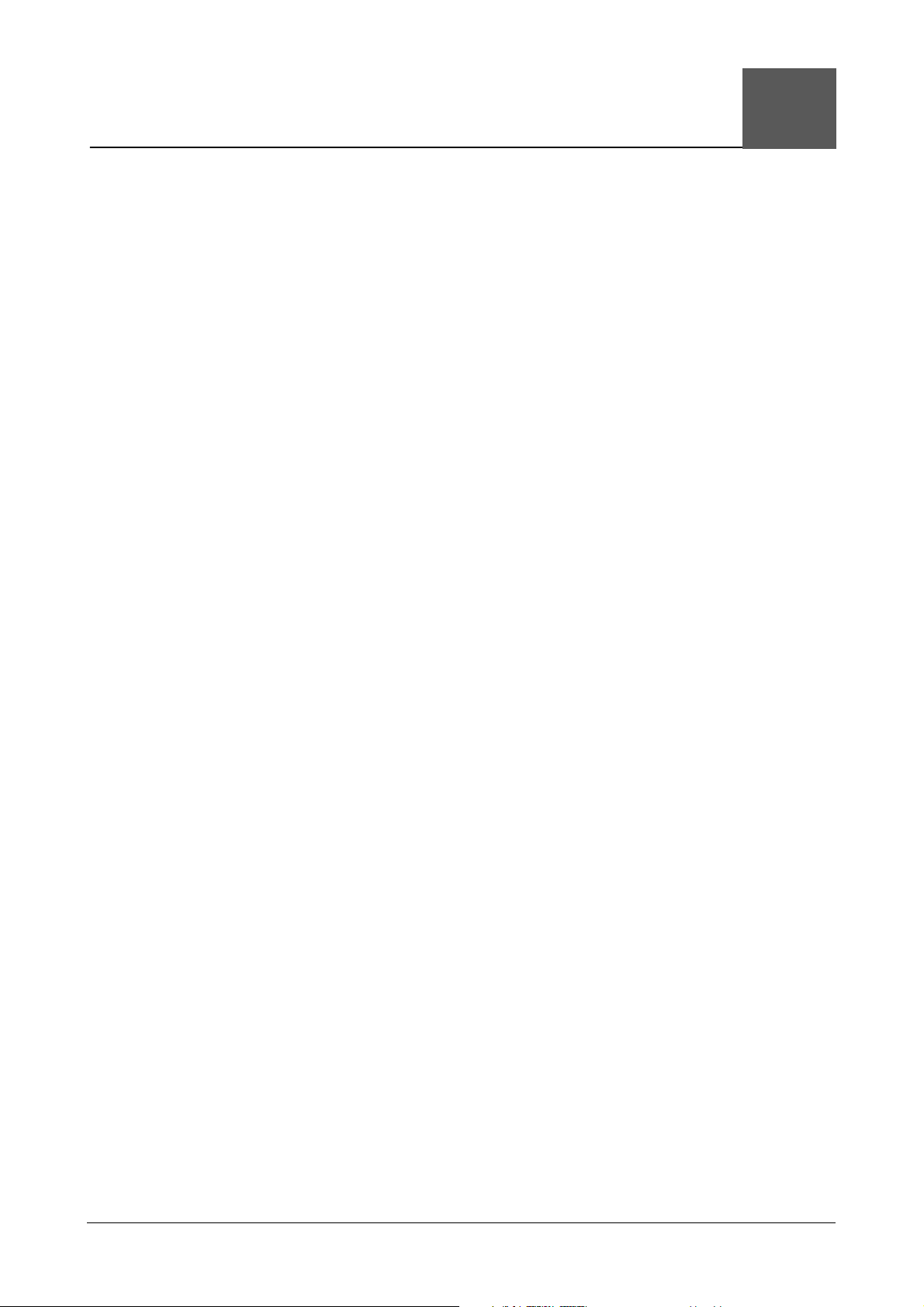
EINFÜHRUNG
1
Leistungsmerkmale
A. Bildauflösung
Dank der Verwendung einer speziellen Kompressionstechnologie ist der Projektor uneingeschränkt XGA-kompatibel
und unterstützt SXGA . Diese Technologie liefert klare SVGA/XGA -Qualität ohne Zeilenauslassung.
B. Helligkeit
Der Projektor liefert eine überragende Helligkeit für die 0,9 Zoll LCD-Anzeige. Er ist mit einer von uns entwickelten,
hocheffektiven Optik ausgestattet. Durch die effiziente Lichtnutzung lassen sich die drei Grundfarben, die für die
Farbdarstellung auf einer LCD-Anzeige benötigt werden, besser reproduzieren.
C. Tragbarkeit
Der Projektor besitzt die Form eines Diplomatenkoffers und ist mit einem versenkbaren Griff ausgestattet. So lässt sich
das 2,3 kg leichte, A4-formatige Gerät überallhin transportieren.
D. Schrägposition
Die Projektionsposition ist bereits auf Höhe der Sichtlinie eingestellt. Bildverzerrungen treten dabei nicht auf. Bei
Projektion ober- oder unterhalb der Sichtlinie lässt sich die möglicherweise auftretende Bildverzerrung durch die
Schrägprojektions-Korrekturfunktion aufheben.
E. Mehrsprachigkeit
Für die Mitteilungen und Menüs des Bildschirm-Displays (OSD) stehen sieben Sprachen zur Verfügung: Englisch,
Deutsch, Französisch, Italienisch, Spanisch, Niederländisch und Chinesisch (Kurzzeichen).
F. Automatische Erkennung
Der Projektor erkennt die am häufigsten verwendeten PC-Signale und nimmt automatisch eine Optimierung vor.
Komplizierte Anpassungsmaßnahmen sind nicht erforderlich.
G. Wandmontage und rückwärtige Projektion
Der Projektor verfügt über eine Spiegelungsfunktion (vertikale/horizontale Spiegelung), und ist somit für Wandmontage
und rückwärtige Projektion geeignet.
H. Automatische Einstellung (Taste i-key)
Durch Drücken der Taste i-key werden folgende fünf Elemente automatisch eingestellt (V- Position, H- Position,
H- Phase, V- Phase, Weiß-Anteil).
EinfÜhrung
1
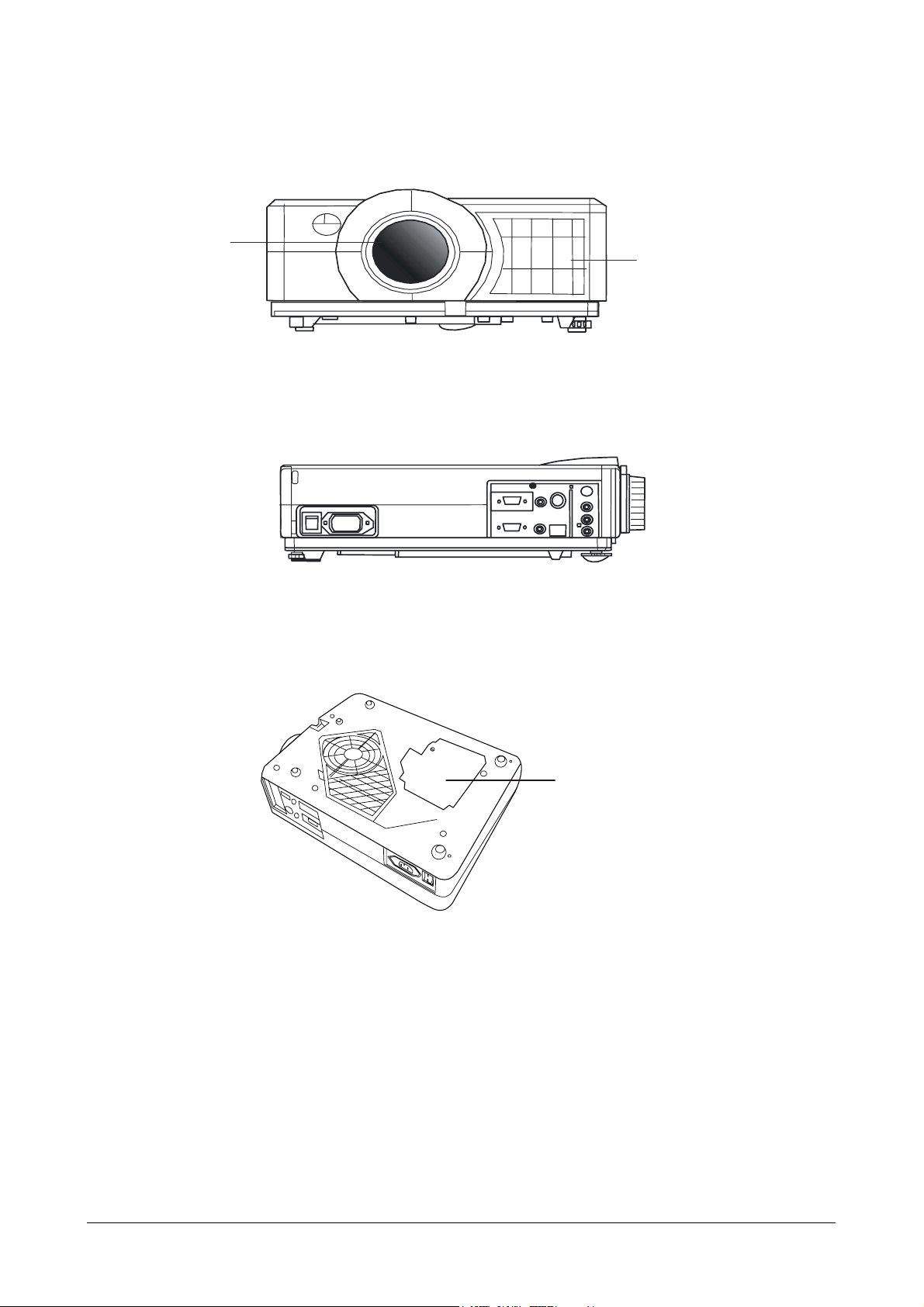
Beschreibung
AVORDERSEITE
Projektionslinse
Figure 1. Vorderansicht
B RECHTE SEITE
Belüftungsöffnung
Bild 2.
Ansicht der rechten Seite
C UNTERSEITE
Bild 3.
Ansicht der Unterseite
Lampenabdeckung
2
Deutsch
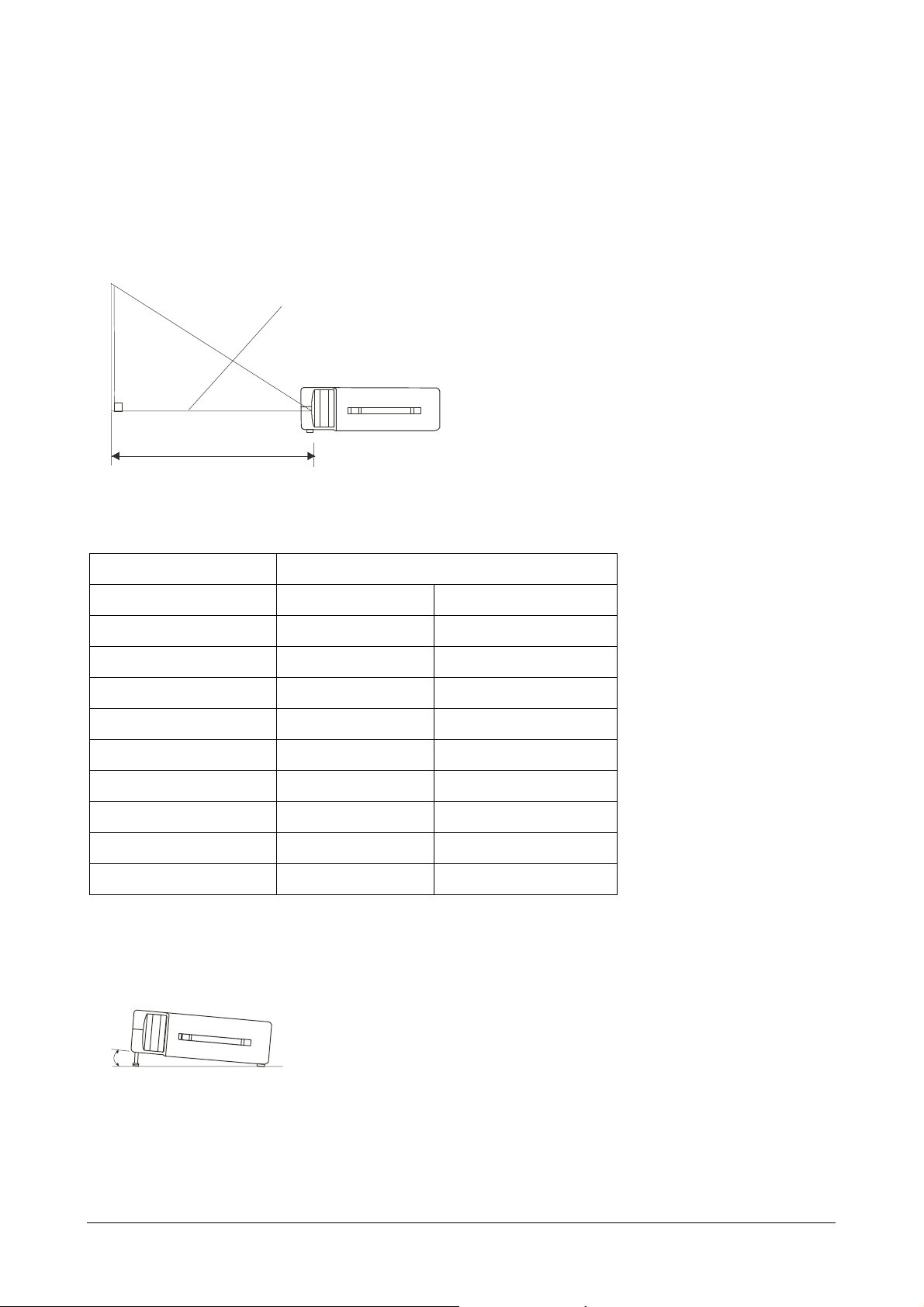
Installation
A Bildgrößenanpassung
Der Projektor ist für die Projektion auf eine ebene Fläche ausgelegt.
z
Die Entfernung kann auf 1,5 m bis 12,3 m eingestellt werden.
z
Abbildung 4 zeigt, wie Sie die Bildgröße anpassen.
z
Linsenzentrum
Projektionsabstand
Bild 4.
Projektionsabstand Bildgröße
M Zoll Zoll
1,64 40 30,76
2,06 50 38,46
2,46 60 46,15
2.9 70 53,84
4.6 100 76,92
6,26 150 115,38
8,35 200 153,84
12,55 300 230,76
Aufstellung
Wide Telephoto
B Verstellbare Füße
Bildneigung und Projektionswinkel lassen sich mit Hilfe der verstellbaren Füße anpassen. Der Projektionswinkel kann
dabei um 0° bis 9° geändert werden.
Bild 5.
Verstellbare Füße
EinfÜhrung
3

Projektor transportieren
Der Projektor sollte zum Transport am Tragegriff gehalten werden.
Decken Sie die Linse mit der Schutzkappe ab und drehen Sie die Füße vollständig herein. Dadurch wird ein sicherer
Transport gewährleistet.
Vorsicht
Die mitgelieferte Tragetasche schützt den Projektor vor Staub und Kratzern auf dem Gehäuse. Sie bietet jedoch keinerlei
Stoßsicherheit.
Beim Transport durch einen Kurierdienst ist auf eine geeignete Verpackung zu achten. Andernfalls sind Beschädigungen
nicht auszuschließen.
Bild 6.
4
Projektor transportieren
Deutsch
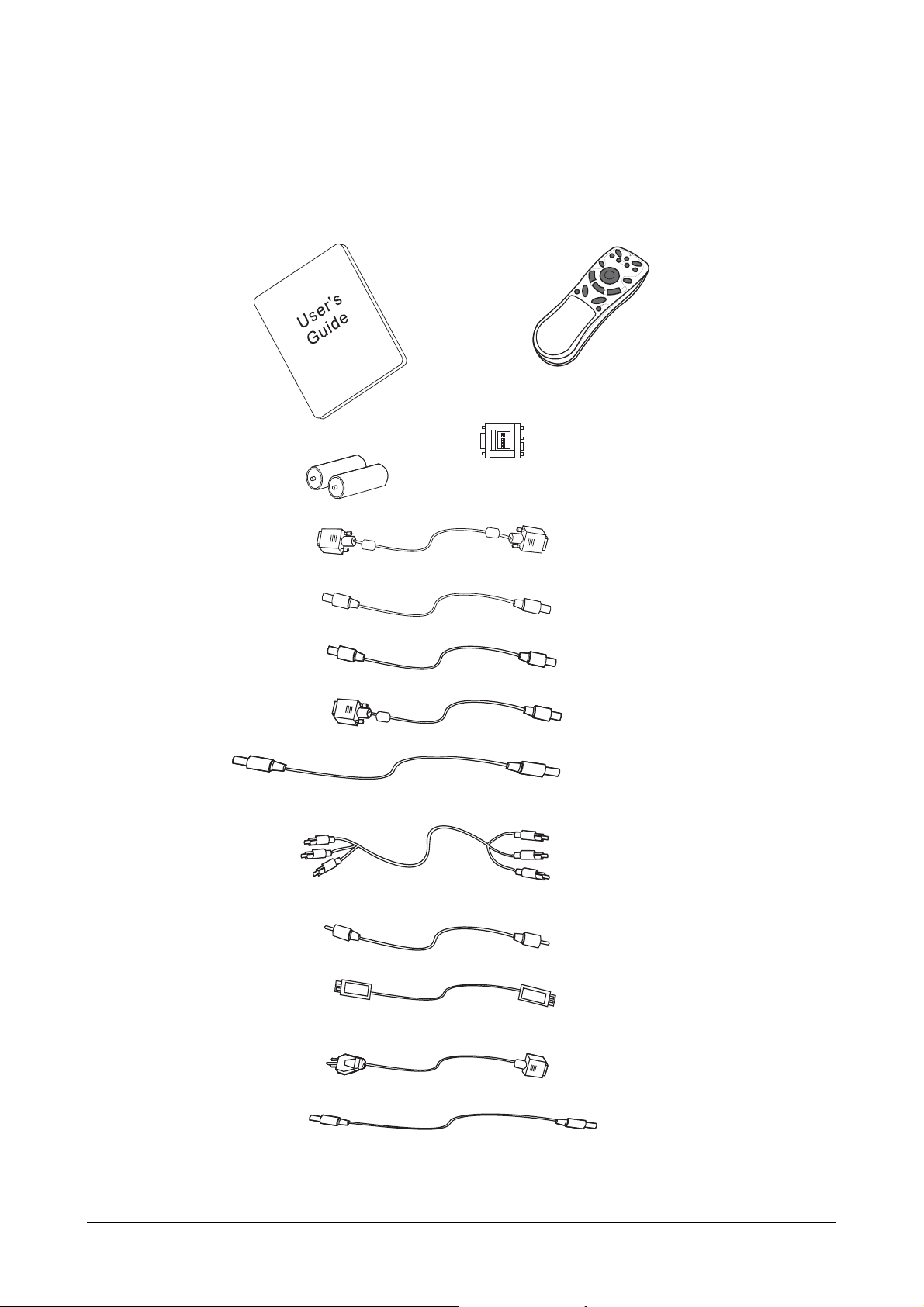
Zubehör
Prüfen Sie anhand der folgenden Liste, ob Sie das Zubehör in vollem Umfang erhalten haben. Wenden Sie sich an Ihren
Händler, falls Teile fehlen.
Bewahren Sie die Originalverpackung für mögliche spätere Transporte auf.
Fernbedienung
Benutzerhandbuch
Mac-Adapter
AAA-
Batterien
VGA-Kabel
Adapter für ADB-Maus
Adapter für PS/2-Maus
Adapter für serielle Maus
Allgemeines Kabel
RCA-Kabel
(Audio/Video)
Audiokabel
USB-Kabel
Netzkabel
Bild 7.
Zubehör
S-Videokabel
EinfÜhrung
5

GERÄT ANSCHLIEßEN
Projektor an Computer anschließen
2
Mauskabel für
PS/2-Anschluss
(mitgeliefert)
ADB-Anschluss
Computerausgang
VGA-Kabel
(mitgeliefert)
Bild 8.
An PC anschließen
Projektor an Notebook anschließen
Mauskabel für
PS/2-Anschluss
(mitgeliefert)
Steuersignalausgang
Anschluss
Computereingang
Computereingang
Steuersignalausgang
Bild 9.
An Notebook anschließen
ADB-Eingang
Computeraus-
gang
Anschluss
Computereingang
Computereingang
VGA-Kabel (mitgeliefert)
6
Deutsch

Projektor an Macintosh anschließen
Mauskabel für
PS/2-Anschluss
(mitgeliefert)
ADB-Eingang
Computereingang
VGA-Kabel (mitgeliefert)
Bild 10.
Computerausgang
VGA/MAC-Adapter (mitgeliefert)
An Macintosh anschließen
Projektor an Power Book anschließen
Mauskabel für
PS/2-Anschluss
(mitgeliefert)
Steuersignalausgang
Anschluss
Computereingang
Steuersignalausgang
Anschluss
ADB-Eingang
Computerausgang
VGA/MAC-Adapter (mitgeliefert)
Bild 11.
An Power Book anschließen
An Video/ S-Video anschließen
S-Video
Computereingang
VGA-Kabel (mitgeliefert)
Computereingang
VHS (DVD Player)
Bild 12.
An Video, S-Video anschließen
AV
GerÄt anschließen
7

BETRIEB
3
Ein-/Ausschalten
A Einschalten
Drücken Sie die Taste Standby/Ein, um die Lampe einzuschalten. Während der Aufwärmphase blinkt die LED grün,
danach leuchtet sie permanent.
Die Meldung “EINGANGSSIGNAL ERKANNT. BILD AUTOM. AKTIVIERT.” zeigt an, dass der Computer
z
das Eingangssignal erkannt hat.
Die Meldung “SUCHE” zeigt an, dass kein Eingangssignal vorliegt.
z
Die Meldung “SYNC-BEREICH ÜBERSCHRITTEN” zeigt an, dass die Horizontalfrequenz des
z
Eingangssignals für den Projektor zu hoch ist.
B Standby
Halten Sie zum Ausschalten der Lampe die Taste Standby/Ein mind. 1 Sekunde lang gedrückt. Die LED beginnt
orangefarben zu blinken, und die Lampe schaltet sich aus. Die Kühlung durch den Ventilator wird noch für ca. 1 Minute
aufrecht erhalten. Nach Beendigung der Ventilation leuchtet die LED durchgängig orangefarben.
*Zeitsicherung der Lampe: Während die LED noch orangefarben blinkt, werden alle Einschaltversuche ignoriert. Erst nach der
einminütigen Abkühlphase lässt sich die Lampe wieder einschalten.
Gerätefunktionen steuern
A Bedienfeld
Anzeige des Lampenstatus
Anzeige Standby/Ein
Menü
STANDBY/EIN
QUELLE
BEENDEN
Bild 13.
8
Externes Bedienfeld
Deutsch

Haupteinheit FUNKTION
Menü
OSD-Menü aufrufen
Zu Untermenüs wechseln
Optionen auswählen
Zum nächsten/vorherigen Menü wechseln oder Wert der Zoomleiste erhöhen/
reduzieren.
Beenden Aktuelles Menü oder OSD-Menü verlassen und geänderte Einstellungen speichern.
Betriebsdauer der Lampe anzeigen.
i-key Automatische Positions- und Phaseneinstellung.
Quelle Auswahl der Signalquelle.
Standby/Ein Ein- bzw. Ausschalten der Projektionslampe.
Anzeige Standby/Ein Anzeige des Betriebsstatus
Anzeige des Lampenstatus Leuchtet oder blinkt, wenn die Lampe nicht funktioniert
B Fernbedienung
LED-Anzeige
STANDBY/EIN
LASER
MENÜ
MAUS
STANDBILD
LINKE
MAUSTASTE
ZOOM
EINGABE
QUELLE
ZIEHEN
BEENDEN
VERSCHIEBEN
LEER
RECHTE MAUSTASTE
LAUTSTÄRKE
i -KEY
Bild 14.
Fernbedienung
Betrieb
9

Über die Fernbedienung können die Funktionen des Projektors gesteuert werden. Ist der Projektor an einen Computer
angeschlossen, können auch Mausfunktionen genutzt werden.
Haupteinheit Funktion
Standby/Ein Ein- bzw. Ausschalten der Projektionslampe.
Standbild Wechsel in den Standbildmodus.
Zoom Ausschnittsweise Vergrößerung eines angezeigten Bildes.
(Der angezeigte Bildausschnitt kann anschließend über das Mausfeld verschoben werden.)
Mausfeld Bei aktivem OSD-Menü fungiert das Mausfeld als
dient das Feld zur Steuerung des Mauszeigers. Bei aktiver Zoomfunktion kann der aktuelle
Bildausschnitt verschoben werden.
Menü OSD-Menü aufrufen.
Leer Wechsel zum Leerbildschirmmodus. Wiederholtes Drücken der Taste stellt den
ursprünglichen Bildschirm von oben nach unten wieder her.
Quelle Auswahl der Eingangsquelle.
Eingabe
Lautstärke Lautstärkeregelung. Durch Drücken auf “+” bzw. “-” wird die Lautstärke erhöht bzw.
verringert.
Laser Schaltet den Laser-Pointer ein. Zur Verwendung als Zeiger (bei Präsentationen).
Linke Maustaste Im Maus-Emulationsmodus entspricht dies dem Betätigen der linken Maustaste.
Rechte Maustaste Im Maus-Emulationsmodus entspricht dies dem Betätigen der rechten Maustaste.
Beenden Verlassen der aktuellen OSD-Menüs.
i-key Automatische Positions- und Phaseneinstellung.
-Auswahlgerät. Ansonsten
Batterien in Fernbedienung einlegen
Folgen Sie unbedingt den Anweisungen zum Einlegen der Batterien in die Fernbedienungen.
Drücken Sie die Abdeckung nach unten und schieben Sie sie in Pfeilrichtung.
z
Bild 15.
10
Legen Sie zwei Batterien des Typs Mikro (AAA) wie dargestellt in das Batteriefach ein.
z
Schieben Sie die Abdeckung wieder zu, bis sie hörbar einrastet.
z
Vorsicht
Die Fernbedienung darf nicht extremer Hitze oder Feuchtigkeit ausgesetzt werden.
z
Kombinieren Sie nicht alte und neue Batterien oder Batterien unterschiedlichen Fabrikats.
z
Abbildung zum Austauschen von Batterien
Deutsch

Reichweite der Fernbedienung
Die Sensoren der Fernbedienung befinden sich auf der Rückseite des Projektors. Der Empfang funktioniert in einem
Bereich zwischen 50 Grad horizontal und 30 Grad vertikal relativ zu einer Linie, die senkrecht vom Sensor ausgeht. Der
Abstand zwischen Fernbedienung und Sensoren am Projektor darf nicht mehr als 4 Meter betragen.
Nach oben
Nach rechts
Nach unten
Bild 16.
Nach links
Reichweite
Lampe verwenden und auswechseln
Die Lampe des Projektors hat eine begrenzte Lebensdauer.
Nach Ablauf der Lebensdauer wird das projizierte Bild dunkel oder die Farben verblassen. In diesem Fall kann die
weitere Benutzung der Lampe zu Funktionsstörungen führen. Ersetzen Sie die Lampe.
A LED-Statusanzeige Lampe/Temperatur
1. Offizielle Lebensdauer der Lampe ist abgelaufen
Wenn die LED-Anzeige durchgehend rot leuchtet, hat die Lampe ihre Lebensdauer von 2000 Stunden überschritten.
Die Lampe sollte so bald wie möglich ausgewechselt werden.
Die Nachricht “LAMPE AUSWECHSELN. LAMPENTIMER WIRD
ZURÜCKGESTELLT” wird nach einer Gesamtbetriebszeit von 1950
Stunden auf dem Bildschirm angezeigt.
CHANGE THE LAMP,
THE POWER WILL TURN OFF
AFTER -20- HOUR
Die Nachricht “LAMPE AUSWECHSELN. STROM WIRD NACH 20
STUNDEN AUSGESCHALTET” wird nach einer Gesamtbetriebszeit
von 1979 Stunden auf dem Bildschirm angezeigt. Die verbleibenden
“20” Stunden werden angezeigt.
Die blinkende Nachricht “LAMPE AUSWECHSELN.” wird zusätzlich
zur rot leuchtenden LED-Anzeige nach einer Gesamtbetriebszeit von
mehr als 2000 Stunden angezeigt. Nach weiteren 10 Minuten schaltet
sich das Gerät automatisch aus. Alle drei oben beschriebenen
Meldungen werden nur drei Minuten lang angezeigt, werden jedoch
beim Einschalten der Lampe erneut angezeigt.
Betrieb
11
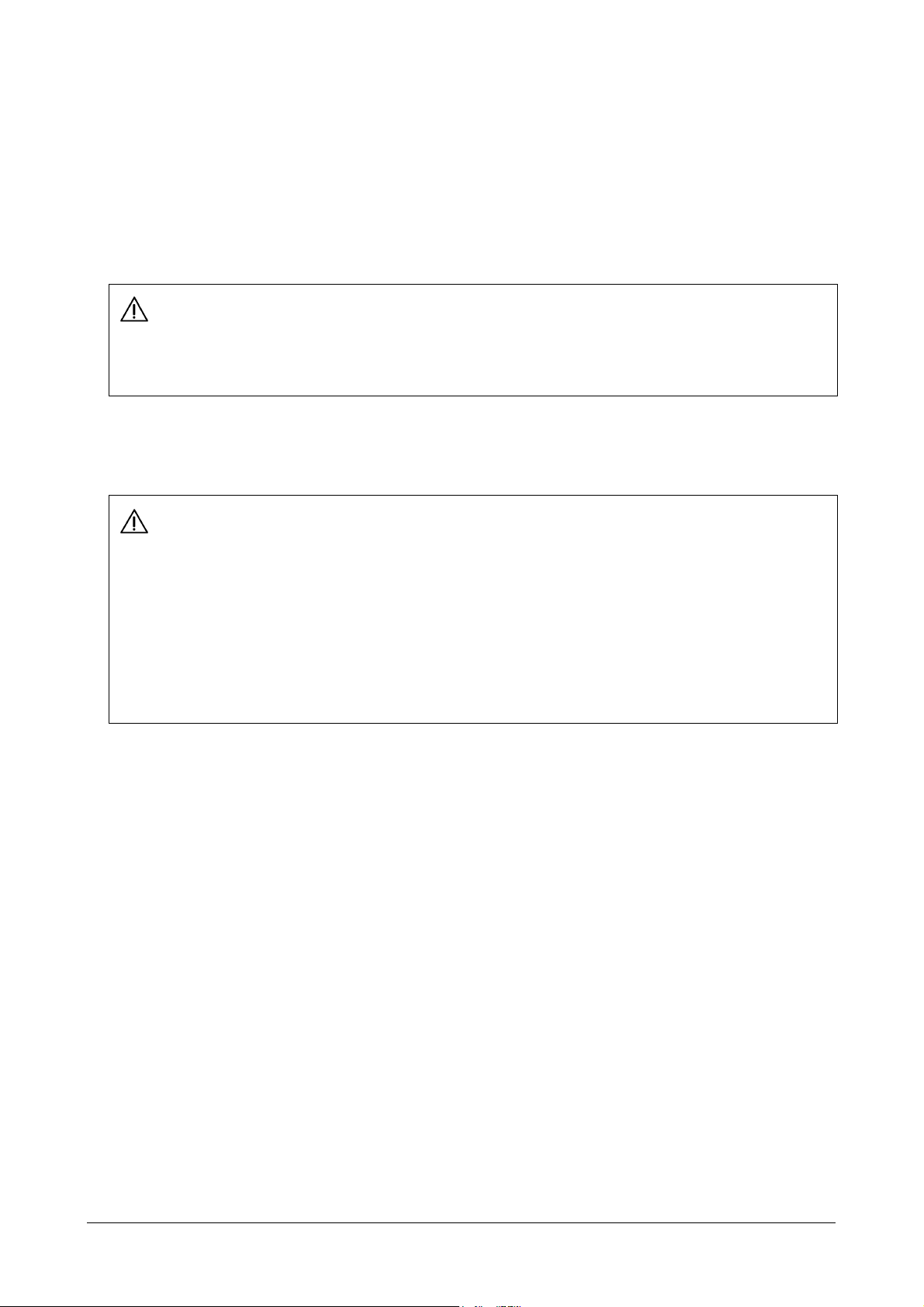
2. Lampe nicht ordnungsgemäß installiert
Wenn die LED-Anzeige schnell blinkt, ist die Lampe nicht korrekt installiert.
3. Kritische Temperatur
Wenn die Temperatur im Projektorinneren einen kritischen Wert überschreitet, blinkt die LED-Anzeige langsam für
eine Minute. Anschließend wird die Lampe automatisch ausgeschaltet.
4. Status normal
Wenn die LED-Anzeige nicht leuchtet, ist die Lampe betriebstüchtig und die Betriebstemperatur im Normalbereich.
Vorsicht
Die Lampenanzeige leuchtet, wenn die Lampe zu heiß wird. Schalten Sie den Projektor aus, und lassen Sie das Gerät ca.
45 Minuten abkühlen. Schalten Sie es anschließend wieder ein. Wenn die Anzeige noch immer leuchtet, wenden Sie sich
an Ihren Fachhändler.
B Lampe auswechseln
Schalten Sie vor dem Auswechseln der Lampe den Projektor aus, und trennen Sie die Netzverbindung. Warten Sie 45
Minuten, um die Lampe abkühlen zu lassen. Hochdrucklampen können bei falscher Handhabung explodieren.
Vorsicht
Entsorgen Sie die Lampe gemäß den örtlichen Vorschriften.
z
Die Lampe besteht zum Großteil aus Glas. Handhaben Sie sie mit entsprechender Vorsicht.
z
Verwenden Sie keine alte Lampe, da diese durch weitere Benutzung explodieren könnte.
z
Wenn die Lampe im Projektor scheinbar explodiert ist, trennen Sie den Projektor von der Netzversorgung und
z
wenden Sie sich zum Austauschen der Lampe an Ihren Fachhändler. Die Lampe ist von einem luftdichten
Glasmantel umgeben. In seltenen Fällen können allerdings der Reflektor und das Projektorinnere durch lose
Glasscherben beschädigt werden, die auch eine Verletzungsgefahr darstellen.
1. Schalten Sie das Gerät am Betriebsschalter aus, und ziehen Sie den Netzstecker aus der Steckdose.
2. Nehmen Sie die Lampenabdeckung ab.
Die Lampe ist nach Betrieb noch sehr heiß. Warten Sie daher 45 Minuten, bevor Sie die Lampe berühren.
z
Lösen Sie eine Schraube, und entfernen Sie die Abdeckung.
z
3. Lösen Sie die Schraube und ziehen Sie zum Entnehmen der Lampe an dem Griff.
Wenn die Schraube nicht vollständig gelöst ist, besteht Verletzungsgefahr.
z
Berühren Sie nach Entnahme der Lampe keine Bauteile im Projektorinneren. (Es gibt diverse empfindliche
z
optische Bauteile, die durch Berührung beschädigt oder verstellt werden könnten.)
4. Setzen Sie eine neue Lampe ein, und fixieren Sie sie mit der zuvor gelösten Schraube.
Ziehen Sie die Schrauben fest an. Eine lose Schraube kann zu einer schlechten Verbindung und damit zu
z
Fehlfunktionen des Geräts führen.
5. Bringen Sie die Lampenabdeckung wieder an, und fixieren Sie sie mit der zuvor entfernten Schraube.
Bringen Sie zur Vermeidung von Verbrennungen die Lampenabdeckung auf jeden Fall wieder sicher (mit einer
z
Schraube) an.
Schalten Sie das Gerät niemals bei offener Lampenabdeckung an.
z
12
Deutsch
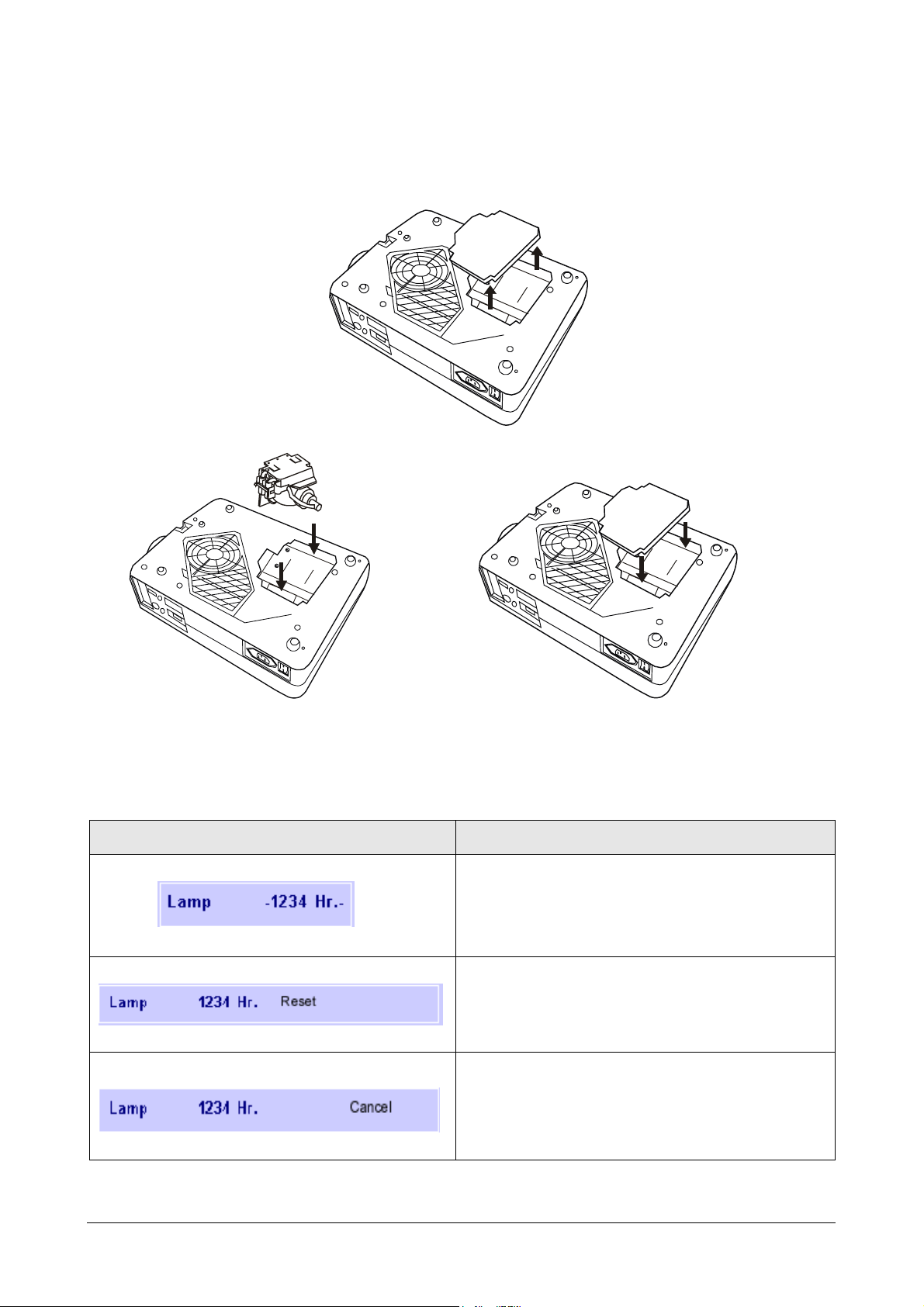
Setzen Sie nach jedem Lampenwechsel den Zähler für die Lampenbetriebszeit zurück. Setzen Sie den Zähler
z
nur dann zurück, wenn die Lampe ersetzt worden ist.
Andernfalls kann eine zu lange verwendete Lampe explodieren.
z
Lampe auswechseln
Schritt 1
Bild 17.
Schritt 2
Lampe auswechseln: Schritt 1, Schritt 2, Schritt 3
Schritt 3
Lampentimer zurücksetzen
Führen Sie nach Einsetzen der neuen Lampe folgende Schritte innerhalb von 10 Minuten nach dem nächsten Einschalten
durch.
OSD FUNKTION
Halten Sie die Taste Beenden des Projektors oder
Beenden auf der Fernbedienung drei Sekunden gedrückt.
Hierdurch wird die Gesamtbetriebsdauer der Lampe
angezeigt.
Drücken Sie während der Anzeige die Taste Menü des
Projektors oder der Fernbedienung. Die Stundenanzeige
wird aktiv und kann geändert werden.
Wählen Sie die Option Zurücksetzen mit der Taste
▲
bzw. auf dem Bedienfeld oder der Fernbedienung aus.
Betriebsdauer (Std) der Lampe/Zurücksetzen
▲
Betrieb
13
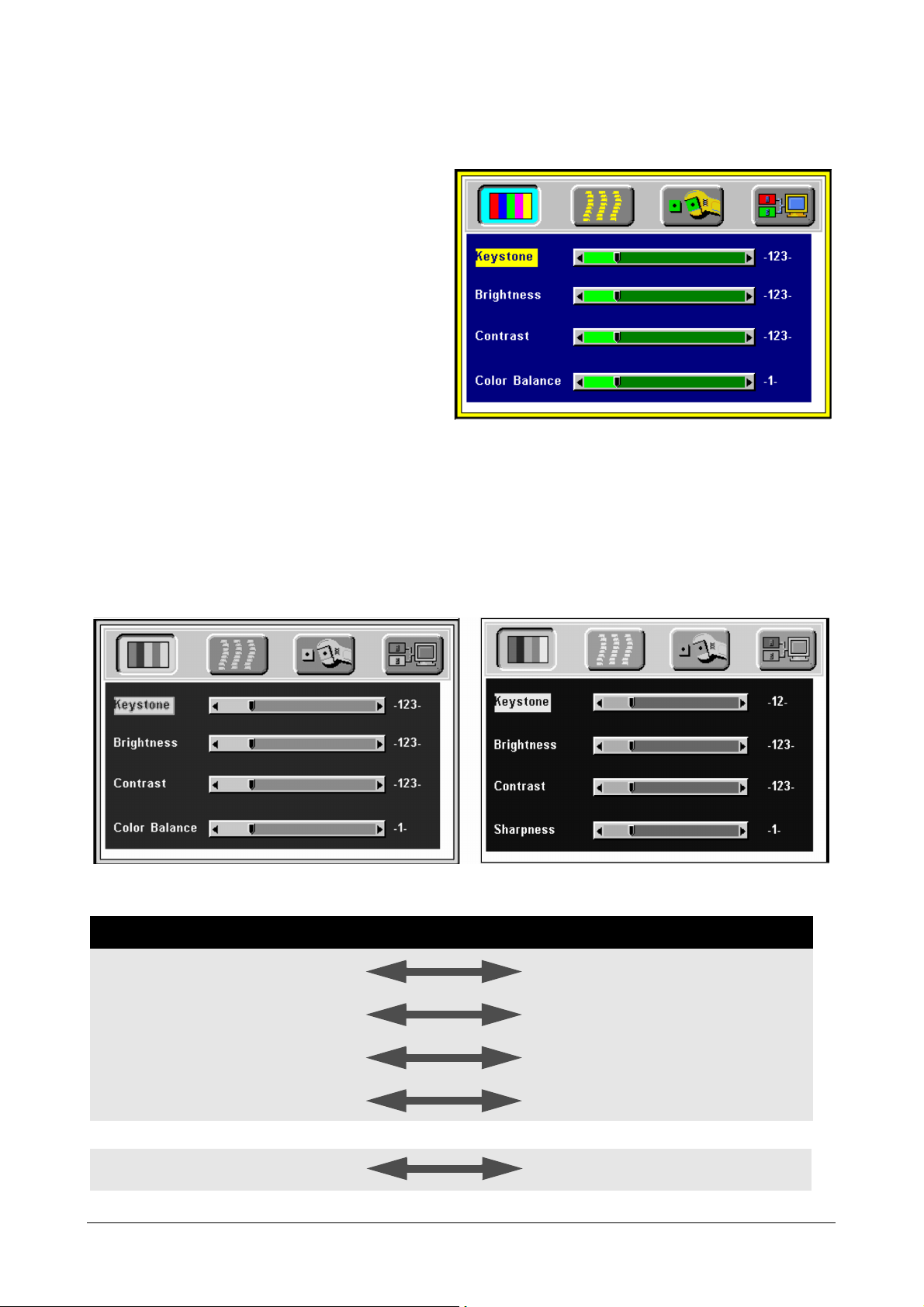
OSD
▲
OSD-Hauptmenü
Nach Drücken der Taste Menü wird wie rechts
dargestellt (Abb. 18) das OSD-Hauptmenü angezeigt.
Bei angeschlossener AV-Box werden zusätzlich 4
Untermenüs angezeigt: Anzeige, Bild, Steuerung und
Quelle. Drücken Sie die Taste “
Seitenoptionen anzuzeigen, oder drücken Sie die Taste
“ ” bzw. “ ”, um Untermenüs auszuwählen.
▲
Drücken Sie auf die Taste Beenden, um das aktuelle
Untermenü zu verlassen. Durch erneutes Drücken
dieser Taste verlassen Sie das OSD-Hauptmenü (neue
Einstellungen werden automatisch gespeichert).
▲
” oder “▼”, um
Bild 18.
OSD-Hauptmenü
A Untermenü Anzeige
Im Fall einer PC-Eingangsquelle enthält dieses Menü nur vier Optionen: Schrägposition, Helligkeit, Kontrast und
Farbbalance (Abb. 19). Ist die Eingangsquelle Video oder S-Video, werden die folgenden vier Optionen angezeigt:
Schrägposition, Helligkeit, Kontrast und Schärfe (Abb. 20).
Drücken Sie nochmals auf die Taste Menü, um zwischen den vier Optionen zu wechseln; ändern Sie die aktuelle
3
Einstellung mittels der Taste
zurückzukehren.
Bild 19.
ohne AV/Tuner-Box).
Anzeige bei PC-Eingangsquelle (mit oder
bzw. 4, oder drücken Sie die Taste Beenden, um zum OSD-Hauptmenü
Bild 20.
S-Video,
Anzeige bei Eingangsquelle Video,
Schrägposition
Helligkeit
Kontrast
Farbbalance
Schärfe
14
Deutsch
Auswirkungen der Einstellungen
(Verminderung) (Erhöhung) PC-Quelle
(Dunkel) (Hell)
(Niedriger) (Höher)
(Rot) (Blau)
(Weich) (Scharf) Video-Quelle
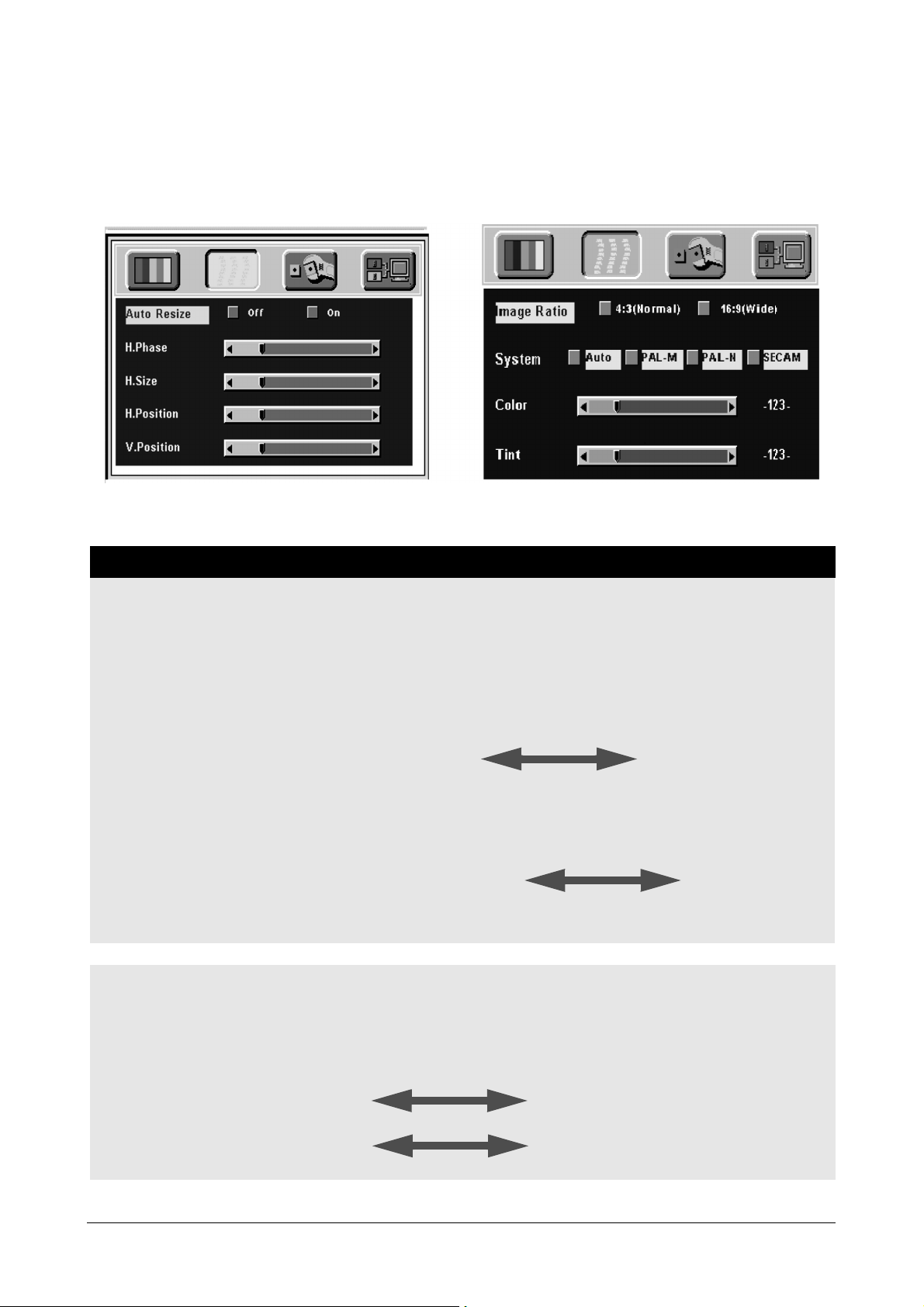
B Untermenü Bild
Wählen Sie das Untermenü Bild. Die Option Automatische Größeneinstellung ist selektiert. Dieses Menü enthält
fünf Optionen: Automatische Größeneinstellung, H- Phase, H- Größe, H- Position und V- Position (Abb. 21).
Bei angeschlossener Tuner-Box und Video-Eingangsquelle wird ein anderes Untermenü Bild angezeigt. Es enthält die
Optionen Bildverhältnis, System, Farbe und Farbton, wie in der Abbildung 22 dargestellt.
Bild 21.
Nur bei PC-Eingangssignal verfügbar.
Automatische
Größeneinstellung
H- Phase
H- Größe
H- Lage
V- Lage
Untermenü Bild
Wenn aktiv, passt der Projektor das Bild automatisch an den verwendeten Bildschirm
optimal an.
Wenn das projizierte Bild flimmert, kann versucht werden, die H- Phase manuell
einzustellen.
Wenn das projizierte Bild für den Bildschirm zu breit bzw. zu schmal ausfällt, kann dies
durch Ausschalten der Funktion Automatische Größeneinstellung und durch manuelle
Einstellung der H- Größe korrigiert werden.
(Linksverschiebung des Bildes) (Rechtsverschiebung des
Bildes)
Für die Verwendung von H- Lage sollte die Funktion Automatische Größeneinstellung
deaktiviert sein. Positionseinstellungen werden beim Ausschalten des Projektors
gespeichert.
(Verschiebung des Bildes nach unten) (Verschiebung des
Bildes nach oben)
Positionseinstellungen werden beim Ausschalten des Projektors gespeichert.
Bild 22.
Nur bei Eingangssignal Video oder S-Video
verfügbar.
Untermenü Bild
Auswirkungen der Einstellungen
Bildverhältnis 4:3 (Normal) 16:9 (Breit)
System
Farbe
Farbton
*Der Farbton kann bei eingehendem PAL/SECAM-Videosignal nicht geändert werden.
Ist Video oder S-Video angeschlossen, erkennt der Projektor das Videosystem automatisch.
Zusätzlich können Benutzer gewünschte Videosysteme auswählen. Der Projektor erkennt
das gewählte System automatisch, und das OSD-Menü bleibt geöffnet. Die
Standardeinstellung ist “Auto” (siehe Abb. 22).
(Vermindern) (Erhöhen)
(Rot) (Grün) Quelle ist Video oder
S-Video
Betrieb
15
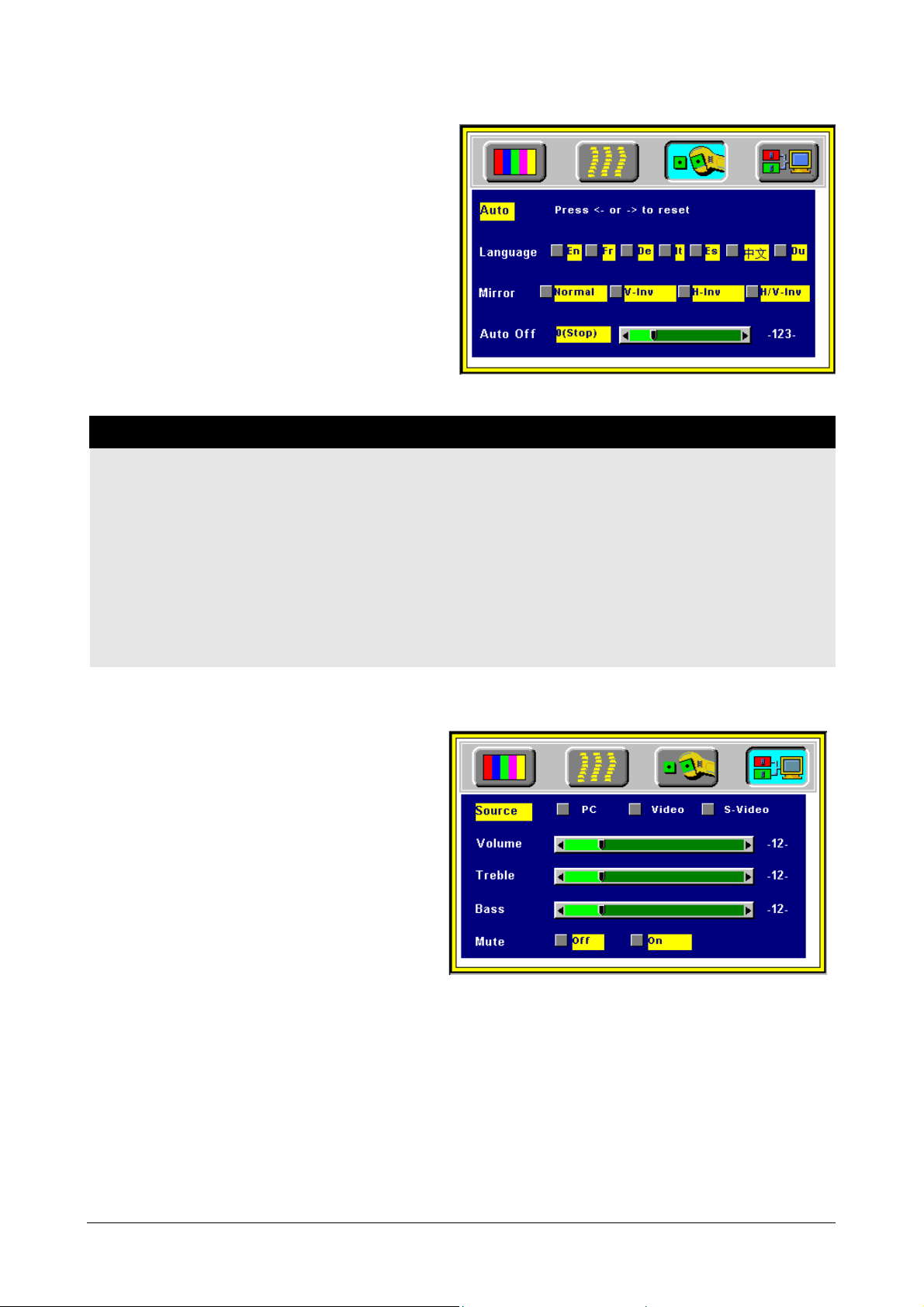
C Untermenü Steuerung
Dieses Menü enthält fünf Optionen: Auto, Sprache,
Spiegel und Auto-Aus. (Abb. 23)
Auswirkungen der Einstellungen
Sprache
Spiegel
Auto-Aus
Automatisch
Die OSD-Menüs unterstützen 7 Sprachen: Englisch, Französisch, Deutsch, Italienisch, Spanisch,
Chinesisch (Kurzzeichen) und Niederländisch. (Siehe Abb. 23).
Auswahl der Projektionsmodi Normal, H-Invers, V-Invers bzw. H/V-Invers.
Einstellung der Zeit bis zur automatischen Selbstausschaltung bei fehlendem oder
bereichsüberschreitendem Signal. Auswahl der Zeit erfolgt über die Taste “
Einstellung '0' deaktiviert die Funktion Auto-Aus.
*Standardeinstellung ist 0 (deaktiviert).
Wählen Sie Auto, und drücken Sie “” bzw. “
Steuerungsoptionen auf die werkseitigen Einstellungen.
D Untermenü Quelle
Dieses Untermenü ist nur bei angeschlossenem
Video oder S-Video verfügbar.
Dieses Menü enthält fünf Optionen: Quelle,
Lautstärke, Höhen, Tiefen und Ton aus.
Bild 23.
”
Untermenü Steuerung
”
bzw. “”.Die
zum Zurücksetzen von Anzeige-, Bild- und
Bild 24.
*Reihenfolge bei der Eingangssignal-Erkennung: a. PC b. Video c. S-Video
*Bei manueller Auswahl stellt sich der Projektor auf das gewählte Signal ein, während gleichzeitig das OSD-Menü
geöffnet bleibt.
16
Deutsch
Untermenü Quelle (Video, S-Video)
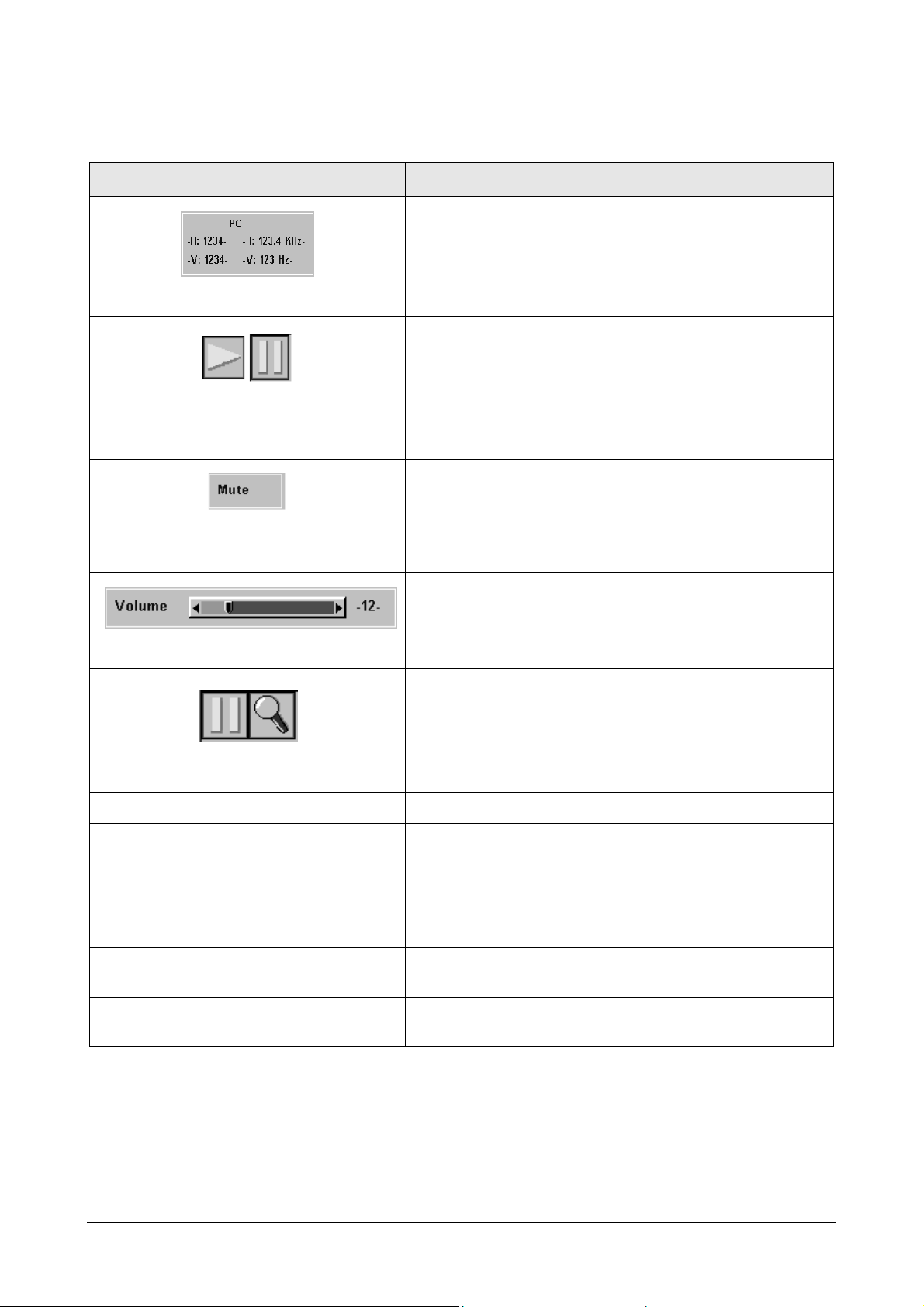
Weitere Fernbedienungsfunktionen und Meldungen
OSD FUNKTION
Nach Auswahl der Quelle wird diese noch ca. drei Sekunden lang
im rechten unteren Bildschirmbereich angezeigt.
Quelle
Durch Drücken der Taste Standbild wird der Standbildmodus
Standbild
aktiviert. Nach Aktivierung der Funktion wird im rechten unteren
Bildschirmbereich ca. drei Sekunden lang ein Symbol angezeigt. Bei
Beendigung der Standbildfunktion wird im rechten unteren
Bildschirmbereich drei Sekunden lang das Symbol “
Der Standbildmodus wird durch erneutes Betätigen der Taste
Standbild oder der Taste Quelle beendet.
Die Taste Ton aus setzt die Lautstärke auf 0. Es wird folgende
OSD-Meldung angezeigt:
” angezeigt.
Ton aus
Lautstärke
Zoom
Laser Mit dieser Taste wird der Laserpointer aktiviert.
Mausfeld Wenn das PS/2 (ADB)-Mauskabel des Projektors mit dem
Ziehen Durch diese Taste wird die Zieh-Funktion der Maus ein- bzw.
Drücken Sie die Taste Ton aus oder eine
Laustärkeregelungstaste +/-, um die Lautstärke wieder
zurückzusetzen
Die Lautstärkeregelung erfolgt über die Tasten + bzw. -. Die links
dargestellte OSD-Meldung wird angezeigt: (Die Meldung erlischt
automatisch drei Sekunden nach Beendigung der
Lautstärkeregelung.)
Durch Drücken der Zoom-Taste + wird der zentrale
Bildausschnitt vergrößert. Durch wiederholtes Betätigen
derselben Taste erfolgt eine weitere Vergrößerung (maximal 4X).
Betätigen der Zoom-Taste - verkleinert den Bildausschnitt um
50 %. Drücken Sie die Taste Eingabe, um zum normalen
Anzeigemodus zurückzukehren.
Mausanschluss des Computers verbunden wird, können
Mausfunktionen über das Mausfeld gesteuert werden. Wenn die
Zoomfunktion aktiv ist, kann der sichtbare Bildausschnitt über das
Mausfeld verschoben werden. In diesem Fall ist die Mausfunktion
inaktiv.
ausgeschaltet.
Leer Durch diese Taste wird die Funktion Leer ein- bzw.
ausgeschaltet.
Betrieb
17
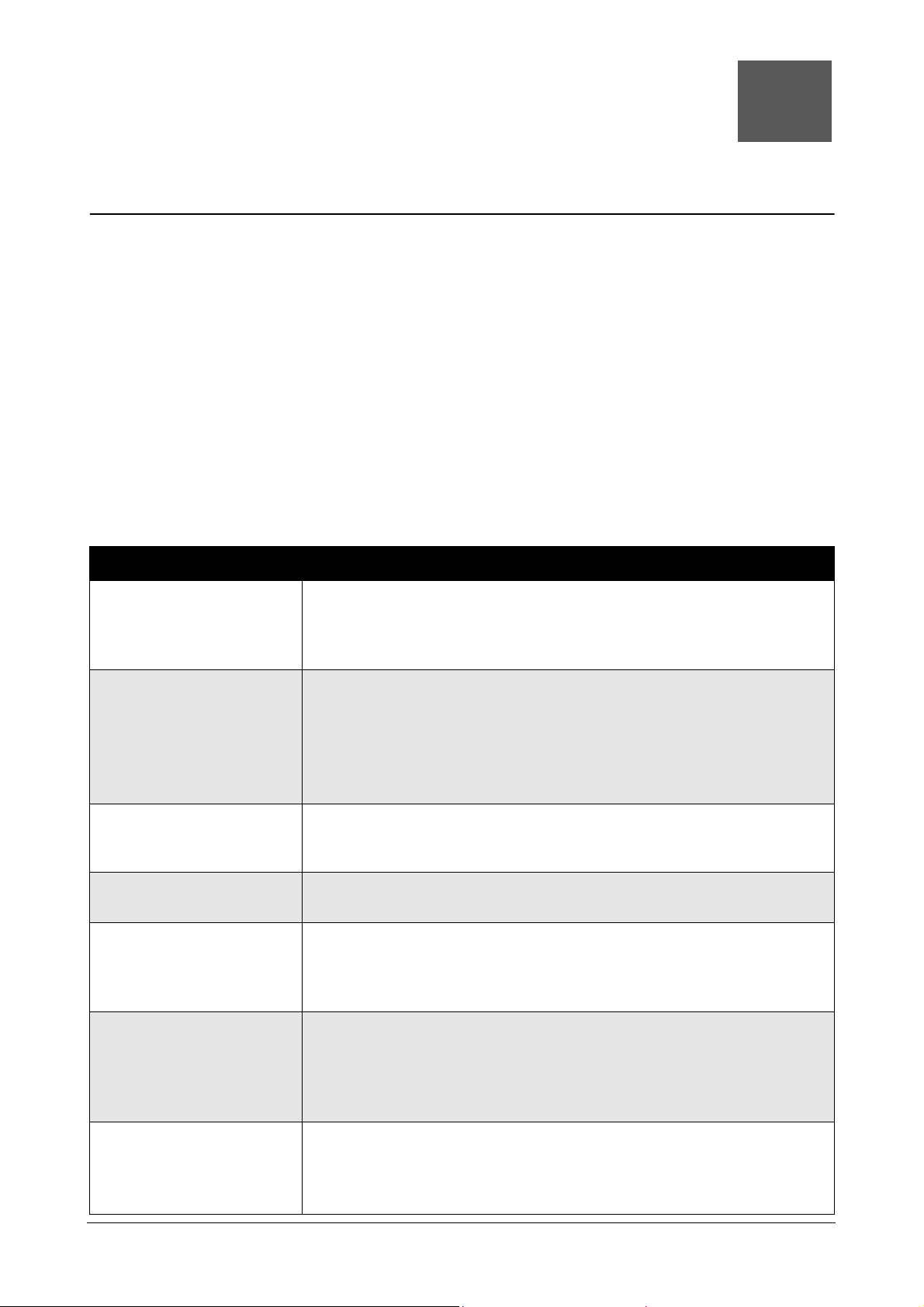
WARTUNG UND
4
FEHLERANALYSE
A Lampe auswechseln
Siehe Seite 11.
B Linse reinigen
Gehen Sie folgendermaßen vor, um die Projektionslinse zu reinigen:
1. Tragen Sie nicht-scheuernden Reiniger für Kameralinsen auf ein weiches, trockenes Reinigungstuch auf
(Scheuermittel, Lösungsmittel oder scharfe Chemikalien können die Linse verkratzen bzw. trüben).
2. Gehen Sie sparsam mit dem Reiniger um.
3. Wischen Sie die Linse vorsichtig mit dem sauberen Tuch ab.
4. Decken Sie die Linse stets mit der Schutzkappe ab, wenn der Projektor nicht benutzt wird.
C Fehleranalyse
PROBLEM LÖSUNGSVORSCHLAG
KEIN STROM
KEIN BILD
SCHIEFES BILD
SCHLECHTE
FARBWIEDERGABE
VERSCHWOMMENES
BILD
FERNBEDIENUNG
FUNKTIONIERT NICHT
Verbinden Sie das Netzkabel mit dem Netzanschluss.
y
Verbinden Sie das Netzkabel mit der Steckdose.
y
Warten Sie nach dem Ausschalten des Projektors zwei Minuten, bevor Sie ihn
y
wieder einschalten.
Überprüfen Sie, ob die korrekte Eingangsquelle ausgewählt ist.
y
Vergewissern Sie sich, dass alle Kabel richtig angeschlossen sind.
y
Stellen Sie Helligkeit und Kontrast ein.
y
Nehmen Sie die Schutzkappe von der Linse.
y
Blinkt die Betriebsanzeige?
y
Blinkt die Statusanzeige?
y
Optimieren Sie den Projektionswinkel durch Verschieben des Gerätes.
y
Werden vertikale Abweichungen mit der Schrägprojektions-Korrekturfunktion
y
korrekt ausgeglichen?
Wählen Sie das richtige Videosystem.
y
Stellen Sie Helligkeit, Kontrast oder Sättigung ein.
y
Stellen Sie das Bild scharf.
y
Stellen Sie das Gerät in einem besseren Winkel zur Leinwand auf.
y
Vergewissern Sie sich, dass die Entfernung zwischen Gerät und Leinwand im
y
Einstellbereich der Linse liegt.
Tauschen Sie die Batterien aus.
y
Entfernen Sie alle Hindernisse zwischen Projektor und Fernbedienung.
y
Bleiben Sie innerhalb der Reichweite der Fernbedienung (4 Meter) vom Gerät.
y
Vergewissern Sie sich, dass das Sensorfeld am Bedienfeld des Projektors frei
y
liegt.
KEIN TON
18
Deutsch
Vergewissern Sie sich, dass das Audiokabel richtig angeschlossen ist.
y
Ändern Sie die Einstellungen am Audiogerät.
y
Drücken Sie die Taste Lautstärke (+).
y
Drücken Sie die Taste Ton aus.
y
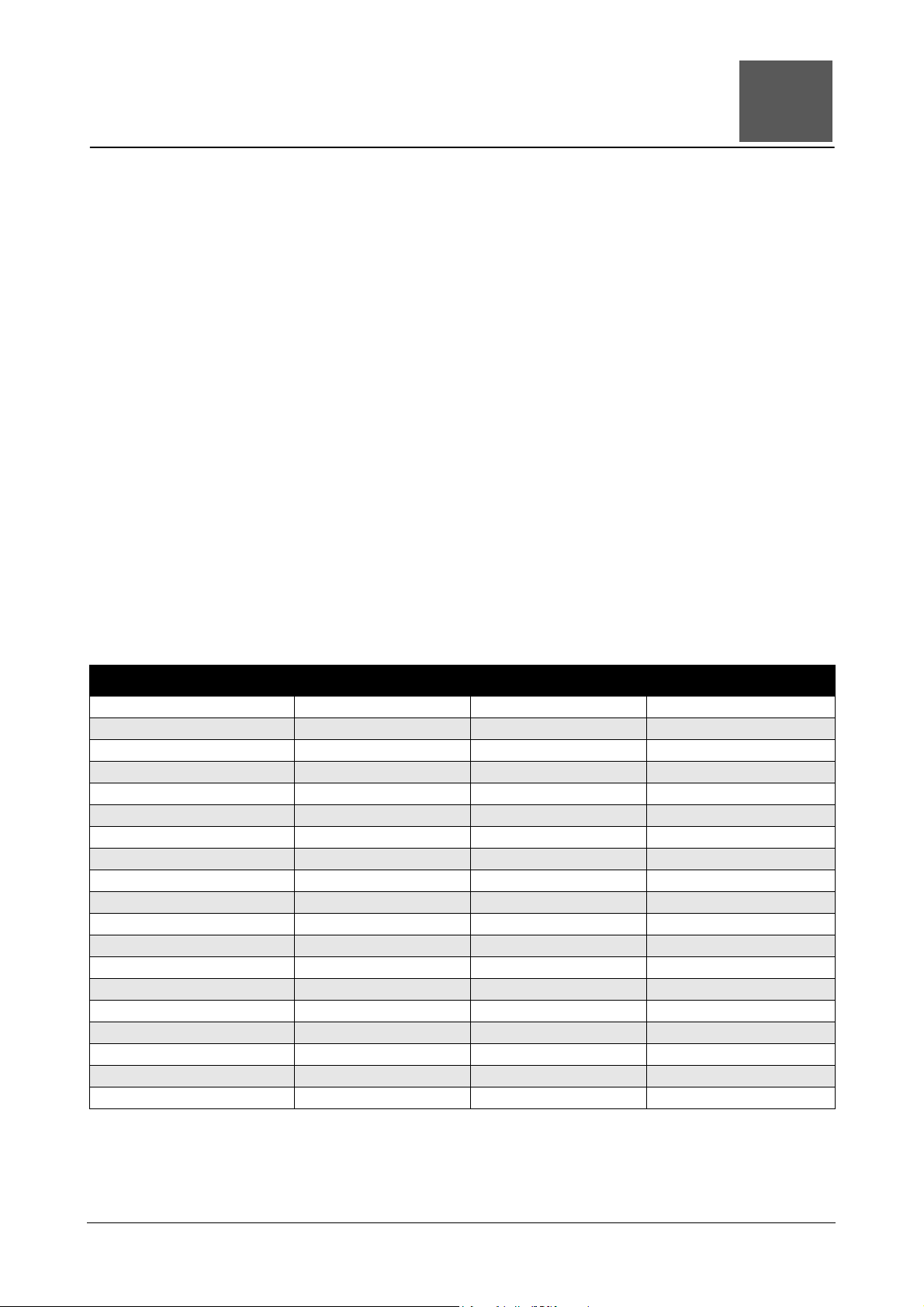
TECHNISCHE DATEN
A Optische Daten
LCD-Anzeige 3 LCD-Ebenen, 3 primäre Farblichtquellen
Shutter-System
Linse Manueller Zoom, manuelle Fokussierung
(F=1,73 bis 2,17 f=37,8 bis 49 mm)
Lampe 150 W UHE
Bildgröße 19 bis 310
Projektionsabstand 1 bis 13 m
B Elektrische Daten
Eingänge RGB(H:31,47 bis 68,70 kHz V:56,25 bis 85,00 Hz)
Video (NTSC, PAL, SECAM, NTSC 4.43)
Farbwiedergabe Full Color, 16,7 Millionen Farben simultan.
Eingangsspannung 100 bis 240 V, 50 bis 60 Hz
C Mechanische Daten
Abmessungen 32,5 cm (L) × 9,9 cm (H) × 24,0 cm (T)
Betriebstemperatur Projektor 10°C bis 40°C
Fernbedienung
5
D Voreingestellungen: Auflösung
Auflösung H Sync (kHz) V Sync (Hz) Bemerkung
640 x 350 37.9 85.1 VESA
640 x 400 37.9 85.1 VESA
640 x 400 24.8 56.4
720 x 400 37.9 85.0 VESA
640 x 480 31.5 59.9 VESA
640 x 480 37.9 72.8 VESA
640 x 480 35 66.7 Macintosh
640 x 480 43.3 85.0 VESA
800 x 600 35.2 56.3 VESA
800 x 600 37.9 60.3 VESA
800 x 600 46.9 75.0 VESA
800 x 600 48.1 72.2 VESA
800 x 600 53.7 85.1 VESA
832 x 624 49.7 74.5 Macintosh
1024 x 768 48.4 60.0 VESA
1024 x 768 56.5 70.1 VESA
1024 x 768 60.0 75.0 VESA
1024 x 768 68.7 85.0 VESA
1280 x 1024 64.0 60.0 VESA
Technische Daten
19
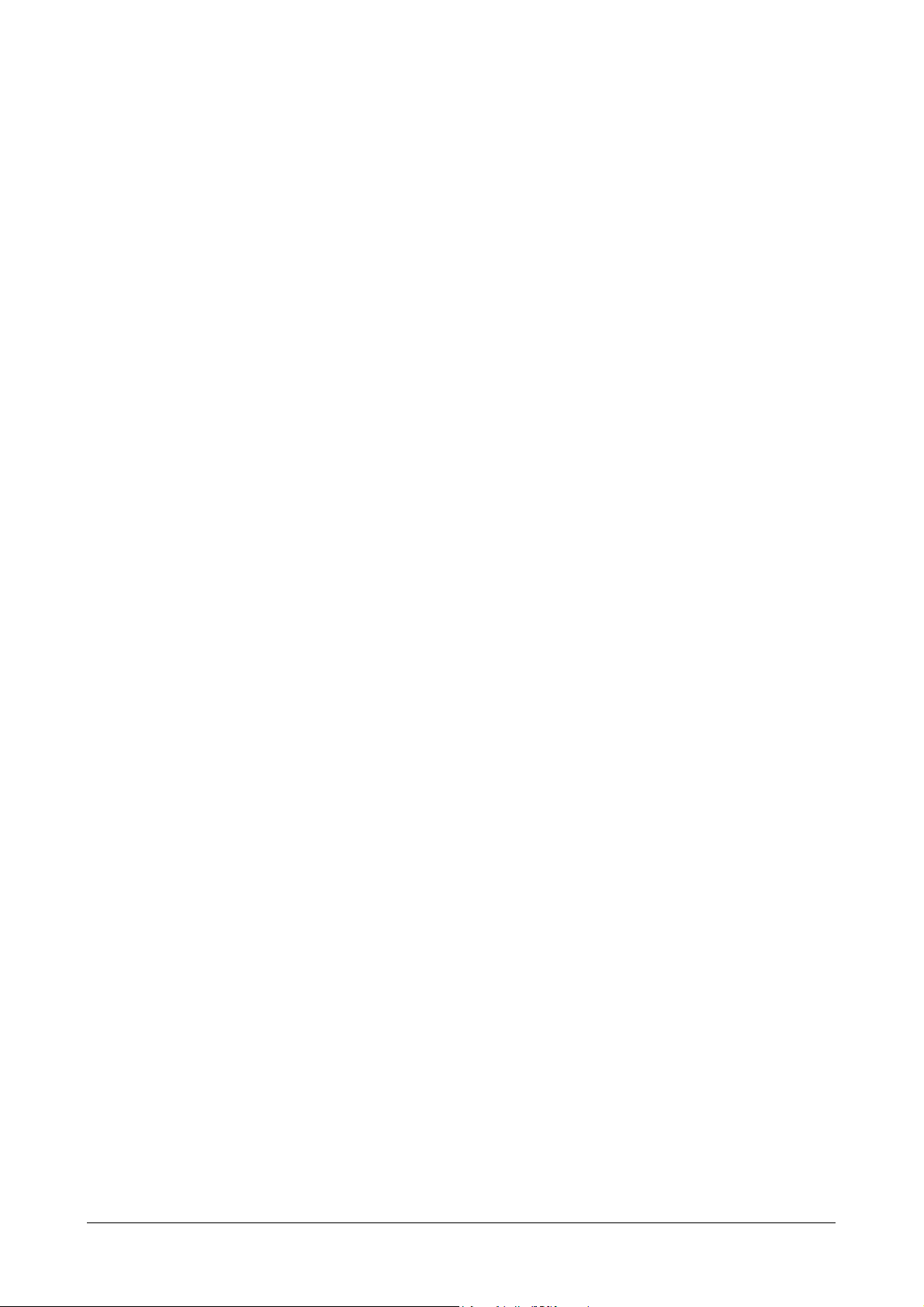
20
Deutsch
